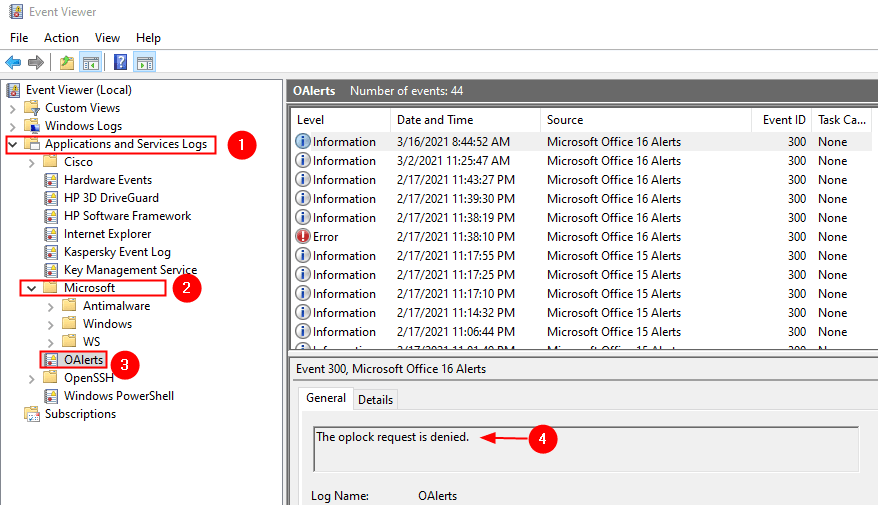Door Navyashree Prabhu
Gebruikers van Microsoft Office 2016 hebben misschien ervaren dat het vaak automatisch wordt bijgewerkt. Omdat Office 2016 wordt geleverd met een functie voor automatisch bijwerken en deze standaard wordt ingeschakeld, zodat gebruikers de nieuwe functies niet handmatig hoeven bij te werken. Maar weinig gebruikers hebben bepaalde updates misschien niet nodig en geven er daarom de voorkeur aan dat de functie voor automatisch bijwerken is uitgeschakeld. Dit artikel zal u helpen bij het in- of uitschakelen van de automatische updates van Microsoft Office 2016 in Windows 10. Laten we eens kijken naar de verschillende methoden om het te doen.
Methode 1: Automatische updates via Microsoft Office uitschakelen
Stap 1: Open alle Microsoft Office-toepassingen zoals Excel, Word, Powerpoint, hier zal ik Microsoft Word gebruiken.
Stap 2: Open het Microsoft-woord en klik op de Bestand optie in de linkerbovenhoek.

ADVERTENTIE
Stap 3: Klik aan de linkerkant op Account.

Stap 4: Klik op Update-opties, die zich aan de rechterkant bevindt.
Stap 5: Klik in de verschenen lijst op UitzettenUpdates. Er verschijnt een pop-up klik op Ja. Nu wordt de functie voor automatisch bijwerken uitgeschakeld.

Methode 2: Automatische updates uitschakelen met Windows-instellingen
Stap 1: Open ramen Instellingen gebruik makend van Windows + I toets tegelijk. Klik op Update & Beveiliging.

Stap 2: Klik aan de linkerkant op Windows Update en klik met de rechtermuisknop op Geavanceerde mogelijkheden.

Stap 3: Uitzetten de update-optie “Ontvang updates voor andere Microsoft-producten wanneer u Windows bijwerkt” door te klikken op de schakelbalk.

Stap 1 - Download de Restoro PC Reparatie Tool van hier
Stap 2 - Klik op Scan starten om elk pc-probleem automatisch te vinden en op te lossen.
Dat is het! Is het niet eenvoudig? Ik hoop dat dit artikel je heeft geholpen. Dank je!